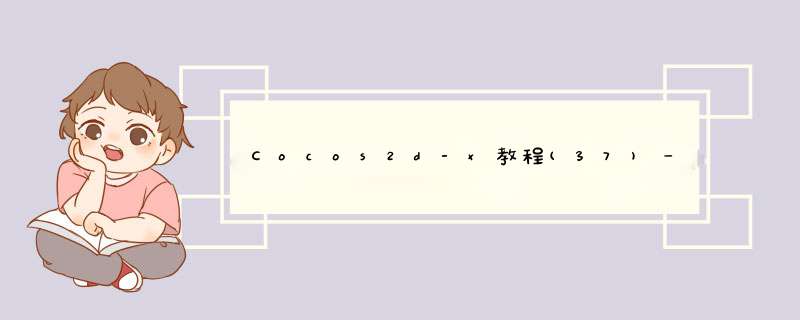
欢迎加入Cocos2d-x 交流群:193411763
转载时请注明原文出处 :http://blog.csdn.net/u012945598/article/details/44242917
-----------------------------------------------------------------------------------------------------------------------------------------------------------
1.预热
由于Cocos2d-x更新快,而中文官网文档的维护工作又不是很及时,所以导致有时候文档中的版本号与当前版本不符,按照文档 *** 作不能正确的达到我们想要的结果,所以笔者在这里记录一下搭建环境过程中遇到的一些问题。
笔者的开发环境:
Mac OS X 10.9.5
Cocos2d-x 3.3 final版本
Xcode 6.1.1 版本
现在,我们想要做的是,在这台机器上搭建一个Andoird的开发环境并将项目移植到AndroID中。
2.准备工作
(1) 首先,我们需要到Cocos2d-x 官网下载一个Cocos2d-x 的引擎文件,笔者在写这篇博文时最新的版本是Cocos2d-x 3.4 final。不过笔者的开发环境是v3.3,所以笔者会以3.3版本为例。
(2)下载并安装JDK,这个过程十分简单。首先是下载链接:
http://www.oracle.com/technetwork/java/javase/downloads/jdk8-downloads-2133151.html
进去之后直接下载即可。
然后打开并安装,安装过程十分简单,狂点即可。
之后打开终端输入红色框内命令,可查看是否安装成功。
(3)登录安卓开发的官方网站,下载ADT。这里大家需要注意一下,因为天朝目前的某些措施,官网访问起来十分不便,所以我们可以访问国内的AndroID镜像网站。http://wear.techbrood.com/笔者这里提供一个镜像网站的链接,大家也可以自己去百度搜索其他的镜像网站。
ADT中包含了SDK和eclipse,下载成功后把文件解压出来,放到某个目录下,笔者将它放在了文稿(documents)中。
(4)下载NDK。NDK的版本问题同样需要注意,目前官网上最新的NDK版本是androID-ndk-r10b。之前笔者也是下载了这个版本,后来在交叉编译时,发现这个版本的文件结构和之前版本略有差异,比如某些路径的名字变换了,导致交叉编译时报错,后来使用了r9d的版本。大家可到网上搜一个Mac的ndk-r9d下载并使用。NDK下载成功后,将文件解压出来放到ADT文件刚刚存放的目录下。
(5)下载ANT。ANT下载的官方网站是:http://ant.apache.org/bindownload.cgi
下载成功之后,同样解压到之前的目录下,这时候笔者的documents目录下面已经有三个文件夹了,此时我们需要下载的工具就全部完成了。
(6)配置环境变量。配置环境变量的方法有很多种,其实Cocos已经为我们写好了相应的工具来设置,我们打开Cocos2d-x-3.3的文件夹,里面有一个叫做setup.py的文件。打开我们的终端,直接把这个文件拖进去,然后回车。
注意看上面的内容,笔者的环境变量,是已经配置好的,所以上面会提示,NDK_ROOT is found :之类的内容,如果你的环境变量是没配置的,这里就会提示你去把路径加上去。需要手动设置的一共三个环境变量,NDK_ROOT,ANDROID_SDK_ROOT,ANT_ROOT.
设置路径时直接把对应文件夹拖拽上去即可,然后在路径后面加上个"/"按回车。
环境变量的查看方法,大家可以在终端输入以下命令。
cd ..open -t ~/.bash_profile之后我们就可以看到我们的bash_profile了。通常在设置环境变量时,我们也可以直接打开bash_profile对其进行修改。
3.调试
下面,打开ADT中的eclipse。点击屏幕左上角的Eclipse中的preferences。
我们需要检查一下SDK和NDK的设置。检查的地方有三个:
一般情况下SDK路径都是没有问题的,NDK和Environment中的NDK路径目前是没有设置的。
这里还有一个问题需要注意,有些同学的这个界面中,可能没有NDK这个选项。不要担心,这个问题很好解决,这里笔者给出一个参考方法连接:
http://jingyan.baidu.com/article/4d58d5413000a09dd4e9c0fe.html 大家也可以自行去百度搜索解决办法,十分简单,只要下载一个文件并拷贝到目下重启Eclipse就可以了。
对于NDK和Environment中路径的设置如下图:
这次配置过程真的就OK了。
之后的内容,大家可以自己创建一个新的工程,基于C++或基于Lua的工程(这两种工程导入时略有差异)。
C++的工程在创建完成之后项目的结构和Lua工程是不一样的,相对来说C++工程的步骤简单一些,创建成功后直接把proj.androID文件夹引入到eclipse中就可以运行了。
导入项目的过程,点击Eclipse界面下左上角的file-new-project 或 file-import ,然后选择:
按Next,之后找到你的新建工程中的proj.androID的文件夹,将目录加进来就完成了。C++的工程我们只会在左侧看到一个游戏的工程文件。
对于Lua版本的工程,完成上述 *** 作后,工程文件就会提示错误,原因是工程文件下面的src/org.cocos2dx.lua找不到。所以对于基于Lua工程,我们还需要引入一个文件,这个文件位于 你的游戏工程文件夹/frameworks/cocos2d-x/cocos/platform/androID/java 找到这个java文件夹,把它整个引入到项目中,这时候左侧的目录会多出来一个libcocos2dx的文件夹,然后错误就消失了。
导入成功后就可以编译了,编译的命令我们可以参照github 中的命令,https://github.com/cocos2d/cocos2d-x/
在终端中cd到你的项目目录下,然后直接运行 cocos run -p androID -j 4这个命令就可以了。
如果你没有连接真机,在最后会提示你找不到device,这时候把手机插上即可成功。
编译时也可以在Eclipse中右键点击项目文件 ,选择Run As - AndroID Application 进行编译,并开启调试模式。
最后,这只是编译了一个空的工程,对于真正的项目移植,还有一些其他的问题需要解决,可参考下一篇文章。
总结以上是内存溢出为你收集整理的Cocos2d-x教程(37)-Mac搭建Android开发环境全部内容,希望文章能够帮你解决Cocos2d-x教程(37)-Mac搭建Android开发环境所遇到的程序开发问题。
如果觉得内存溢出网站内容还不错,欢迎将内存溢出网站推荐给程序员好友。
欢迎分享,转载请注明来源:内存溢出

 微信扫一扫
微信扫一扫
 支付宝扫一扫
支付宝扫一扫
评论列表(0条)